Một trong những lợi thế của việc sử dụng thiết bị Android là hệ sinh thái mở mà nó cung cấp. Bạn có thể tùy chỉnh nó vô tận và cài đặt bất kỳ ứng dụng nào bạn muốn. Bạn thậm chí có thể lấy nó để phản chiếu các thông báo cho máy tính để bàn Windows PC, Mac hoặc Linux của bạn. Điều này có thể hữu ích khi bạn làm việc trên máy tính xách tay của mình và bạn nhận được tin nhắn hoặc cuộc gọi trên thiết bị Android của mình. Sẽ tốt hơn nhiều khi có thể xem thông báo trên màn hình của bạn, thay vì phải nhấc điện thoại Android lên và kiểm tra nó. Vì vậy, nếu bạn đang tự hỏi làm thế nào để thiết lập tính năng này trên hệ thống Linux, thì đây là cách bạn có thể phản chiếu các thông báo Android cho máy tính để bàn Linux:
Lưu ý : Tôi đang làm điều này trên một máy chạy Ubuntu 16.10, Yak Yakety Yak, nhưng những ứng dụng này sẽ chạy trên hầu hết các bản phân phối Linux.
Phản chiếu các thông báo Android cho Linux bằng PushbONS
Cho đến nay, cách dễ nhất và tốt nhất để phản chiếu các thông báo từ thiết bị Android sang máy tính để bàn Linux là sử dụng PushbONS. Thật dễ dàng để thiết lập và ngoài việc phản chiếu các thông báo Android của bạn sang Linux, nó cũng sẽ cho phép bạn gửi các tệp giữa máy tính Linux và thiết bị Android của bạn, cùng với các liên kết, tin nhắn văn bản, v.v. Để cài đặt và chạy PushbONS trên Linux, bạn phải làm các bước sau:
Cài đặt PushbONS trên Linux
1. Đầu tiên, trên máy tính để bàn Linux của bạn, hãy mở Terminal (Ctrl + Alt + T), ở đây, nhập vào bộ spa add-apt-repository ppa: atareao / PushbONS . Điều này sẽ thêm kho lưu trữ chứa ứng dụng khách PushbONS cho Linux, vào hệ thống của bạn
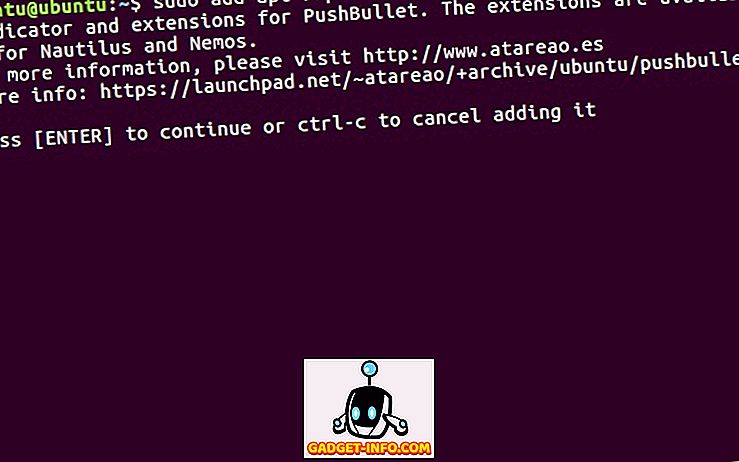
2. Tiếp theo, gõ vào bản cập nhật sudo apt, và chờ trong khi hệ thống cập nhật các kho lưu trữ và thực hiện các tác vụ khác.
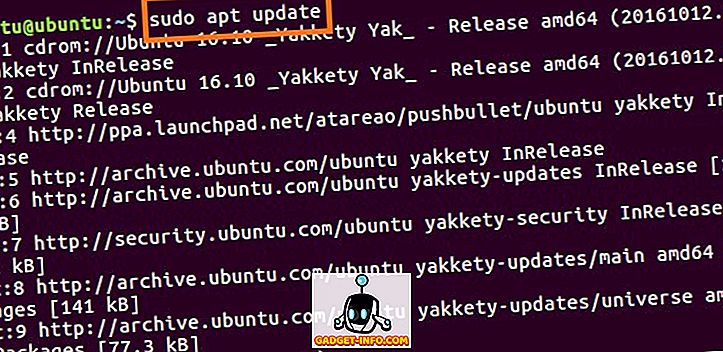
3. Sau khi hoàn thành và bạn sẽ thấy lại dấu nhắc Terminal, chỉ cần nhập vào bộ cài đặt sb apt apt Push -ONS-chỉ số . Đây là một máy khách Linux cho PushbONS và lệnh sẽ cài đặt nó trên hệ thống của bạn.
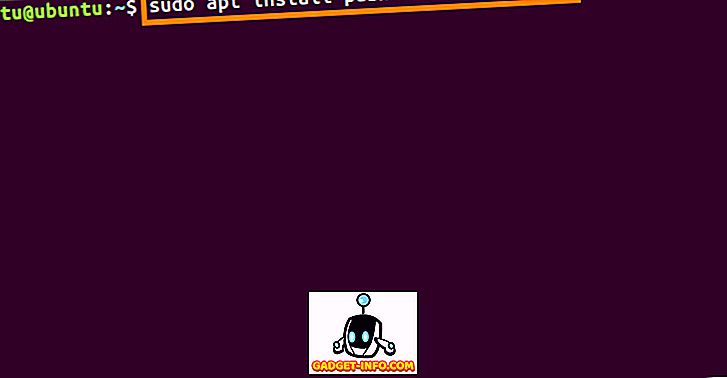
Bây giờ bạn có thể khởi chạy ứng dụng khách PushbONS Indicator và đăng nhập vào tài khoản PushbONS của bạn. Việc thiết lập về phía Linux hiện đã được thực hiện.
Lưu ý : Chỉ báo PushbONS được phát triển bởi bên thứ ba, sử dụng API PushbONS. Nó không phải là một ứng dụng chính thức.
Thiết lập PushbONS trên Android
Thiết lập PushbONS trên Android thực sự dễ dàng. Bạn chỉ có thể truy cập Cửa hàng Play và tải xuống ứng dụng PushbONS cho thiết bị Android của mình. Khi ứng dụng đã được tải xuống, chỉ cần khởi chạy ứng dụng và đăng nhập bằng chính tài khoản mà bạn đã sử dụng để đăng nhập trên máy tính để bàn Linux của mình.
Ứng dụng PushbONS sẽ yêu cầu bạn cấp một vài quyền. Nó sử dụng chúng để truy cập thông báo của bạn và đẩy chúng lên màn hình Linux. Sau khi hoàn thành, bạn sẽ nhận được thông báo Android trên hệ thống Linux của mình.
Tải xuống PushbONS cho Android (Miễn phí, Pro $ 4, 99 / tháng)
Thêm ứng dụng để phản chiếu thông báo Android trên máy tính để bàn Linux
Trong trường hợp bạn không muốn sử dụng PushbONS để phản chiếu thông báo từ thiết bị Android sang Linux, thì cũng có một số ứng dụng khác. Một số ứng dụng bạn có thể sử dụng để đẩy thông báo từ thiết bị Android sang máy tính để bàn Linux được đề cập bên dưới:
1. AirDroid
AirDroid hoàn toàn có thể là ứng dụng dễ cài đặt nhất, vì bạn thậm chí không cần ứng dụng máy tính để bàn hoạt động, bạn chỉ cần đăng nhập vào giao diện web AirDroid và quét mã QR bằng ứng dụng AirDroid Android.
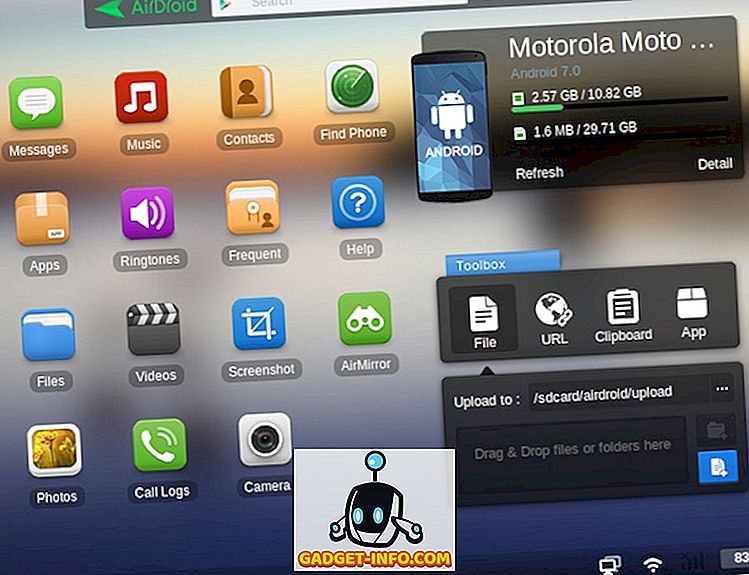
AirDroid sẽ cho phép bạn làm nhiều việc hơn là chỉ đẩy thông báo. Bạn có thể sử dụng nó để kiểm tra nhật ký cuộc gọi và tin nhắn . Bạn có thể chụp ảnh màn hình thiết bị Android trực tiếp từ máy tính để bàn Linux và thậm chí bạn có thể cài đặt các tệp APK trên thiết bị của mình. Vấn đề duy nhất khi sử dụng AirDroid trên Linux, là nếu bạn đang sử dụng Firefox, giao diện web sẽ không đẩy thông báo đến máy tính để bàn của bạn và sẽ chỉ hiển thị chúng trong tab mà nó đang chạy.
Tải xuống AirDroid cho Android (Miễn phí, Premium $ 1.99 / tháng)
2. LinConnect
LinConnect là một ứng dụng Android mà bạn có thể sử dụng để phản chiếu các thông báo từ thiết bị Android của mình sang máy tính để bàn Linux. Tuy nhiên, để thực hiện việc này, bạn sẽ phải cài đặt ứng dụng máy chủ LinConnect trên máy Linux của mình. Hướng dẫn cài đặt ứng dụng máy chủ có trong phần đọc GitHub của ứng dụng.
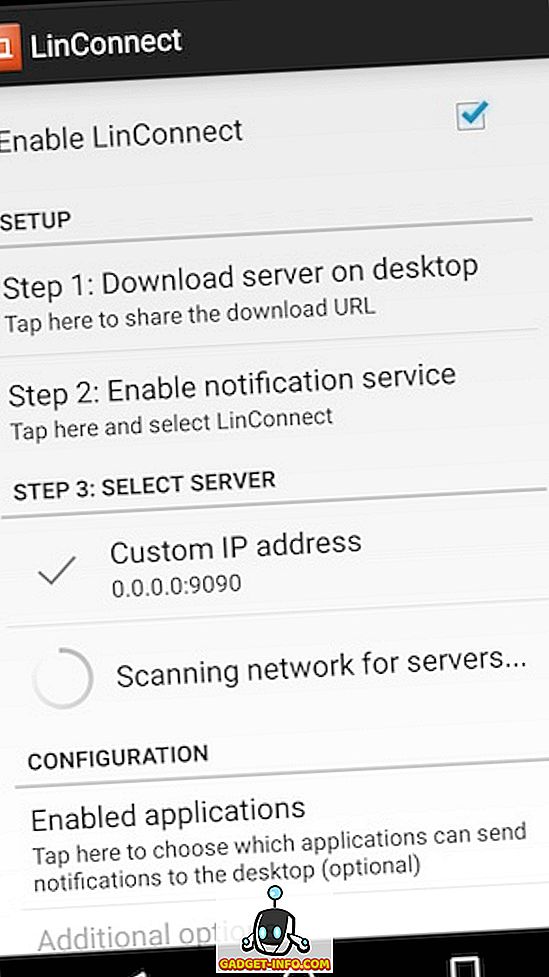
Khi bạn đã cài đặt ứng dụng trên thiết bị Android và ứng dụng máy chủ trên máy tính để bàn Linux, bạn có thể kết nối thiết bị Android với hệ thống của mình. Làm điều này sẽ cho phép bạn truy cập thông báo của thiết bị Android trên máy tính để bàn Linux của bạn.
Tải xuống LinConnect cho Android và Linux (Miễn phí)
3. AN2Linux
AN2Linux là một ứng dụng khác mà bạn có thể sử dụng để phản chiếu các thông báo từ thiết bị Android sang máy tính để bàn Linux của bạn. Ứng dụng hoạt động giống như LinConnect, và bạn sẽ phải cài đặt ứng dụng máy chủ cho ứng dụng trên máy tính để bàn Linux của bạn. Khi bạn đã kết nối thiết bị Android của mình với máy tính để bàn, bạn cũng sẽ bắt đầu nhận thông báo trên máy tính để bàn Linux của mình.
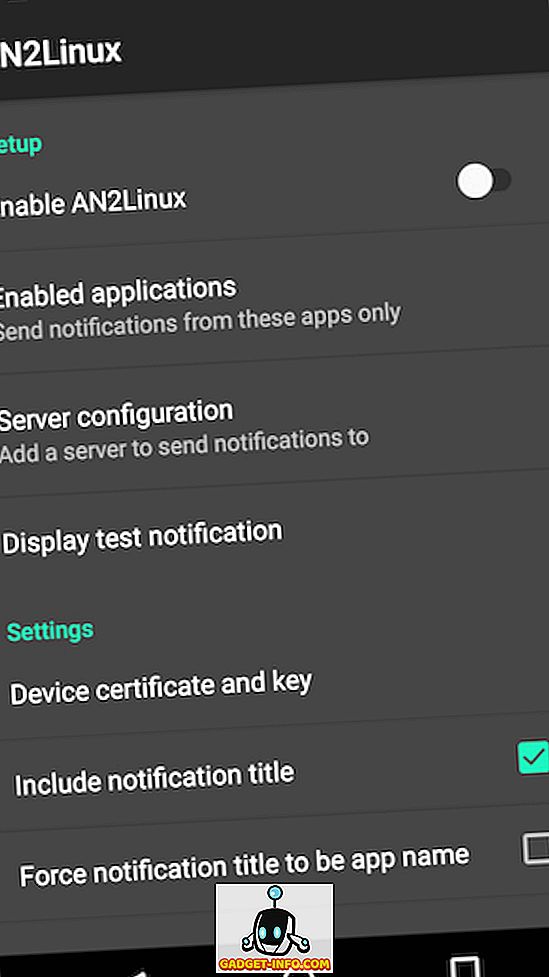
Tải xuống AN2Linux cho Android và Linux (Miễn phí)
4. Thông báo trên màn hình
Thông báo trên máy tính để bàn là một ứng dụng Android có cách tiếp cận khác để phản chiếu các thông báo từ điện thoại Android của bạn sang máy tính để bàn Linux. Thay vì phải cài đặt một ứng dụng máy chủ trên máy tính để bàn của bạn, bạn chỉ cần một tiện ích mở rộng Google Chrome hoặc Firefox . Sau đó, ứng dụng sẽ có thể đẩy thông báo từ thiết bị Android của bạn sang máy tính để bàn Linux của bạn.
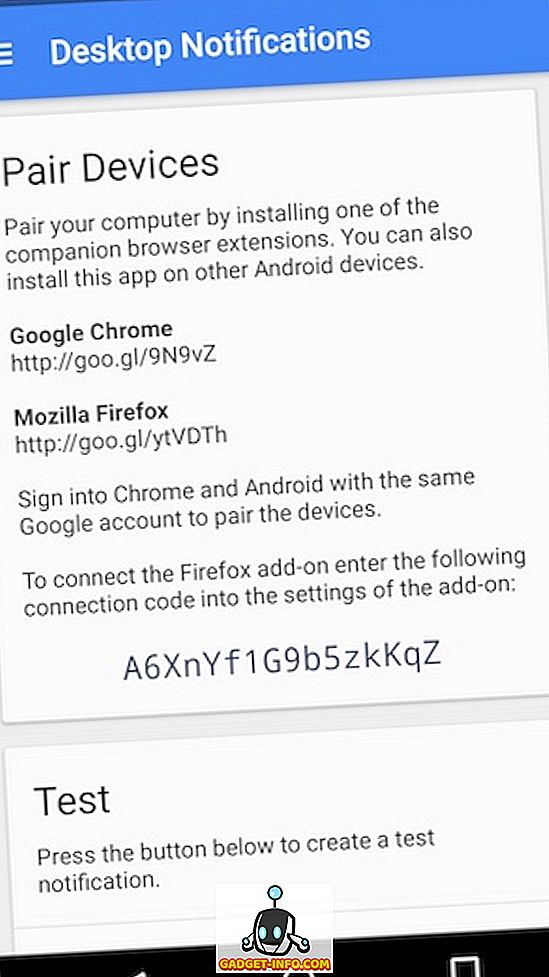
Tải xuống Thông báo trên máy tính để bàn cho Android, Google Chrome và Firefox (Miễn phí)
Sử dụng các ứng dụng này để phản chiếu thông báo Android trên máy tính để bàn Linux
Đây là một số ứng dụng bạn có thể sử dụng để phản chiếu thông báo Android trên máy tính để bàn Linux. Tôi khuyên bạn nên dùng thử PushbONS Indicator, vì nó dễ cài đặt và đơn giản là nó hoạt động. Tuy nhiên, các lựa chọn thay thế khác, như AirDroid, LinConnect, v.v đều tốt như nhau và hoạt động tốt.
Bạn có thể sử dụng bất kỳ ứng dụng nào được đề cập trong bài viết này để phản chiếu các thông báo từ thiết bị Android của bạn sang máy tính để bàn Linux. Tuy nhiên, nếu bạn biết bất kỳ ứng dụng nào hoạt động tốt hơn và dễ cài đặt hơn các ứng dụng trong bài viết này, hãy cho chúng tôi biết về chúng trong phần bình luận bên dưới.









